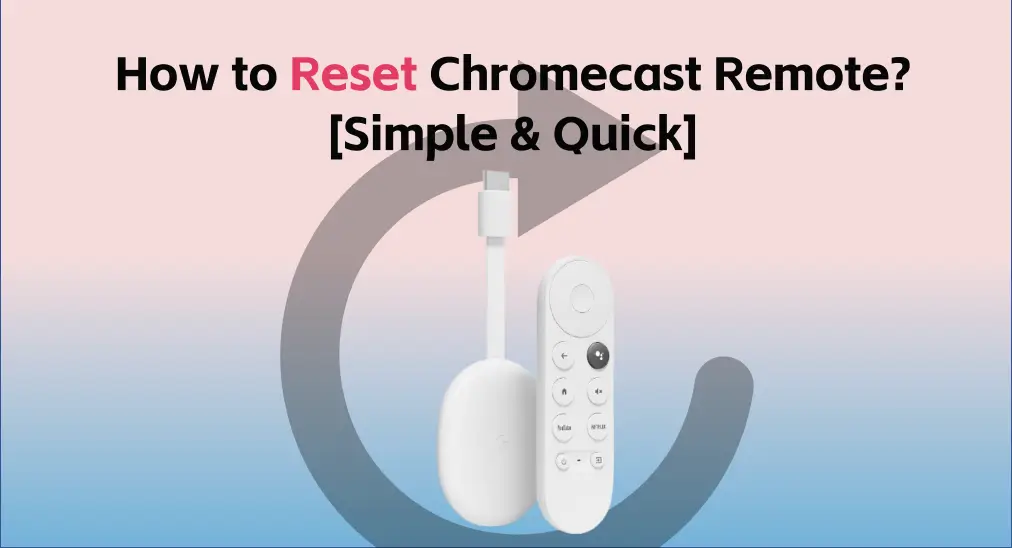
Cuando se trata de problemas con equipos electrónicos, reiniciar y restablecer puede ser la primera idea en tu mente. Entonces, ¿sabes cómo... restablecer el control remoto de Chromecast¿Cuándo necesitas restablecer el control remoto de Google TV? Vamos a revisar el pasaje para obtener respuestas.
Tabla de Contenido
¿Restablecer es lo mismo que reiniciar?
¿Qué es restablecer? ¿Restablecer es lo mismo que reiniciar? La respuesta es no, y son completamente diferentes. Reiniciar, también llamado reinicio, ciclo de energía y restablecimiento suave, significa apagar su dispositivo y luego encenderlo. Cuando reinicia un dispositivo, todos los programas en ejecución se terminan y el sistema operativo se recargará. El proceso de reinicio puede ayudar a resolver algunos problemas de software, eliminar fallos temporales y mejorar el rendimiento del sistema.
Restablecer, también llamado restablecimiento de fábrica, restaurar o restablecimiento completo, indica borrar y restaurar. Una vez que confirmes restablecer tu dispositivo, eliminará todos los datos, configuraciones y preferencias existentes a su configuración predeterminada y configuración original. Durante el proceso de restablecimiento, se abordarán algunos problemas complejos en tu dispositivo y se eliminarán ciertos malware.
¿Por qué hacer el reinicio?
En general, restablecer es la última opción para restaurar el dispositivo debido a su potente función de borrado. Ahora, veamos las situaciones comunes de restablecimiento de la siguiente manera:
- virus, malware y otras amenazas
- venta o donación
- instalar ROM o modificar el sistema
- Problemas relacionados con los datos.
Además, si decides restablecer tu dispositivo, será mejor que hagas una copia de seguridad de los datos que necesitas para futuros propósitos, incluyendo algunas contraseñas y compras de aplicaciones.
Cómo Restablecer el Control Remoto de Chromecast
Al mismo tiempo, cuando tu control remoto de Chromecast aún se niega a funcionar o no se empareja después de intentar casi todas las soluciones, se te permite restablecerlo.

Passo 1. Retire ambas baterías del control remoto y espera cinco minutos.
Passo 2. Mientras presionas el Hogar botón, vuelva a insertar las baterías.
Passo 3. Releasethe Hogar pulsa el botón cuando la luz LED comienza a parpadear. (El LED no está marcado. Está en la parte frontal del control remoto debajo del Poder and Aporte botones. Sólo es visible cuando muestra una luz de estado.)

Passo 4. Si el control remoto de tu Chromecast no se vuelve a emparejar automáticamente, mantén presionado el Hogar and Regresar botones durante tres segundos.
Es hora de contactar a Google Directamente si reiniciar el control remoto de Google TV aún no funciona. Puedes hablar con ellos sobre las soluciones que has intentado y la respuesta de tu dispositivo para obtener un consejo más personalizado.
Prueba una aplicación de Duplicación de Pantalla con Chromecast para BoostVision
Suponga que su control remoto de Chromecast no puede servirle, también puede usar Chromecast para realizar actividades de transmisión mediante una aplicación de transmisión y Duplicación de Pantalla de Chromecast y olvidarse del control remoto.

Aplicación de TV Cast para Chromecast Es una aplicación de Duplicación de Pantalla y transmisión que muestra múltiples contenidos desde tu smartphone a un Chromecast conectado a un televisor. Desarrollada por BoostVisionAdmite todos los dispositivos Chromecast, que también utilizan protocolos de encriptación seguros para proteger su privacidad y garantizar que los datos personales estén seguros. Simplemente siga leyendo para aprender cómo usar este software de Duplicación de Pantalla y transmisión.
Descarga TV Cast para Chromecast
Passo 1. Descarga la aplicación en tu dispositivo móvil. Asegúrate de que tu Chromecast TV y tu dispositivo móvil estén bajo la misma red Wi-Fi.

Passo 2. Toca el Botón de conexión En la esquina superior izquierda de la pantalla principal, conéctese a su dispositivo Chromecast desde la lista de dispositivos.

Passo 3. Una vez conectado, el texto cambiará al nombre del dispositivo. Luego puedes hacer clic en el Duplicación de Pantalla Presione el botón y siga las instrucciones para comenzar las actividades de Duplicación de Pantalla, o puede elegir los otros botones de funciones para transmitir lo que desee siguiendo la introducción emergente.
Terminando
¿Cómo restablecer el control remoto de Google Chromecast? Los pasos son simples de completar, ¿verdad? Simplemente retire las baterías y vuelva a insertarlas mientras presiona el... Hogar botón. Si tu control remoto de Chromecast no se repara automáticamente, mantén presionado el Hogar and Regresar botones durante tres segundos.
Suponga que el método de restablecimiento no funciona, se le permite contactar a los trabajadores oficiales para obtener más ayuda. Además, puede cambiar la idea de adoptar una aplicación de duplicación de pantalla de terceros para continuar con sus actividades de transmisión.
FAQ de restablecimiento del control remoto de Chromecast
P: ¿Cómo restablezco mi control remoto de Google Chrome?
- Retire ambas baterías del control remoto y espera cinco minutos.
- Mientras presionas el Hogar botón, vuelva a insertar las baterías.
- Releasethe Hogar Presione el botón cuando la luz LED comience a parpadear.
- Si el control remoto de tu Chromecast no se arregla automáticamente, mantén presionado el Hogar and Regresar botones durante tres segundos.
Nota: El LED no está marcado. Está en la parte frontal del control remoto debajo del Poder and Aporte botones. Sólo es visible cuando muestra una luz de estado.
P: ¿Por qué ha dejado de funcionar el control remoto de mi Chromecast?
- Baterías agotadas.
- Fuera del rango de control o obstáculos en el camino
- Conectado incorrectamente
- Otros errores
Puedes consultar este blog para encontrar soluciones: Cómo arreglar el control remoto de Google TV que no funciona








